众所周知,主机要想连接到互联网,就必须给其设定一组合法的IP参数信息。这些IP参数包括:IP、Netmask、Gateway、Route、DNS以及主机名等。
IP/Netmask : 主要用于确定自身所处的网络,以及对方主机是否与本主机在同一网络当中。
Gateway : Gateway就是我们平常说的网关,主要用于本主机与其他网络主机的通讯使用。
Route:建立路径条目,分三种类型:
网络路由 到达某一范围的主机地址,通过的路由,为网络路由。
主机路由 到达某一确定的主机地址,通过的指定路由,即使主机路由
默认路由 目标是所有的非本地网络,通常默认路由的下一跳为主机上某块网卡的网关地址。
DNS : 主要用于域名的解析。
网卡的配置
在配置ip参数之前,我们首先要确定要对哪块网卡设备进配置。ifconfig这条命令就可以显示我们当前主机的网卡信息,默认的网卡名称为eth0、第二块网卡的名称则为eth1、以此类推。
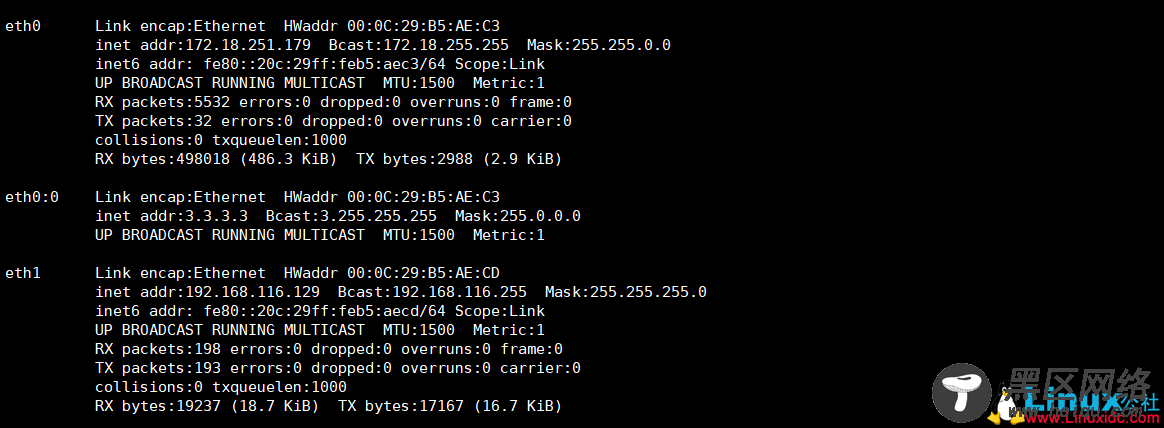
在路径/etc/udev/rules.d/70-persistent-net.rules下保存的是当前系统的网卡配置文件信息,通过修改配置文件"NAME",我们可以修改网卡的名称。

在修改完配置文件中的网卡名之后,我们需要再到/etc/sysconfig/network-scripts/目录下,对ecfg-ethX类文件进行修改,使其"DEVICE"与配置文件的"NAME"一致
”HWADDR“与配置文件的ATTR{address}一致,这样我们的网卡名修改就完成了。


配置完成后,我们需要重启网卡驱动才能使修改信息生效,
查询网卡驱动

重启驱动,使修改生效
modprobe -r e1000; modprobe e1000
设置ip地址
设置静态ip
配置ip地址有两种方式,一种是手工指定静态ip,一种是动态获取ip。
静态ip设置我们可以ifconfig命令进行配置,配置的ip会立即读入内核,立即生效,但不会永久有效,为了其永久生效,我们一般选择直接配置对应网卡的配置文件,来获取永久有效的静态ip
1.现在我这里有一块全新的网卡,eth2

2.在/etc/sysconfig/network-scripts/目录下,创建ifcfg-eth2文件,当然我们可以直接复制ifcfg-eth1文件,然后再对配置进行修改,如下:
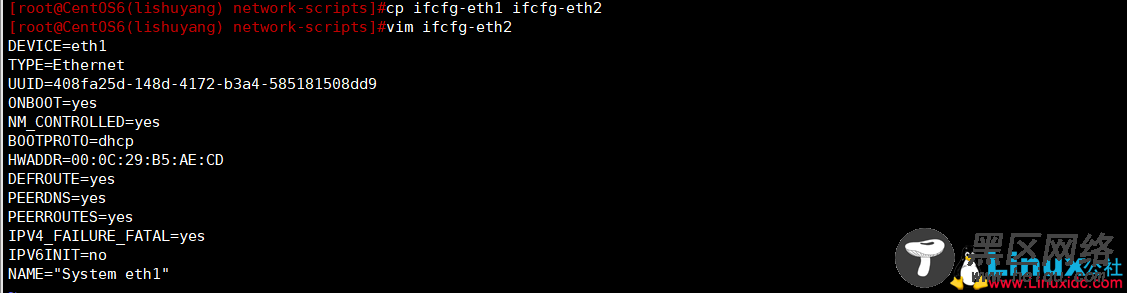
这里eth1是已经配置好文件,文件显示的是eth1的参数信息;现在我们对这些参数进行说明:
DEVICE : 此配置文件所关联的设备,其值通常应该是ifcfg-IFNAME中的IFNAME。
TYPE : 设备类型,通常有"Ethernet","Bridge"
UUID : 网卡设备的唯一识别码
ONBOOT : 此设备是否随OS的启动而激活
HWADDR: 网卡的MAC地址
NM_CONTROLLED : 表示该网卡是否支持NetworkManager管理
BOOTPROTO=dhcp|static|none 如删除该行,则为手动设置地址
PEERDNS=no 默认是yes,当该网卡启动时,而PEERDNS=yes,则dns配置文件中的dns会被该网卡的dns设置所覆盖,若网卡是dhcp则被dhcp的设置覆盖,若网卡是静态地址,则被静态配置的dns覆盖
IPV6INIT : 初始化ipv6的协议地址
3.配置ifcfg-eth2文件
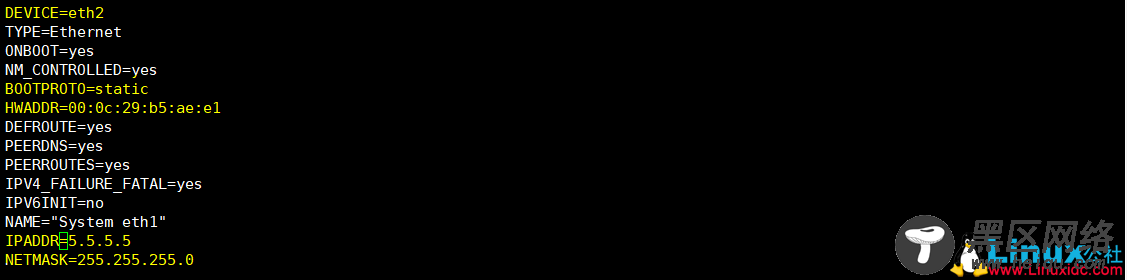
4.重启网卡驱动,查看eth2的ip,设置完成

设置自动获取ip
自动获取ip地址,我们需要依赖DHCP服务,并不需要自己手动增加ip地址,因此只需要在配置文件中将DHCP服务打开,即BOOTPROTO=dhcp即可。
路由管理
同一个网络范围之间的主机交互,通过广播就可以完成,而要想实现不同网络范围的主机的交互,则需要路由信息。
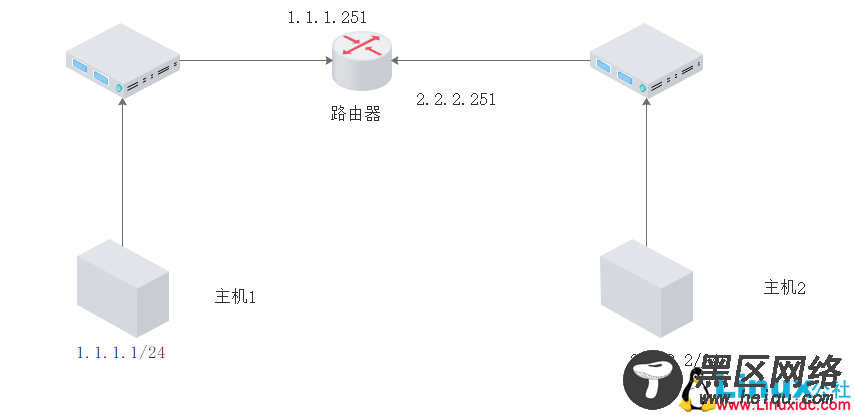
由图我们可以清晰的了解路由器的作用,路由器含有两个不同范围的1.1.1.251和2.2.2.251,当ip为1.1.1.1的主机1想要和ip为2.2.2.2的的主机2交互时,他就会将交互信息发送路由,由路由来完成两台主机的交互。
•具体的管理实现由route命令来管理
route -n : 以数字的格式显示路由表信息
•添加路由,新增路由条目,用户告诉本机至目标网络或主机要经由的下一跳路由

